Hoe een voetnoot toevoegen in Microsoft Word? – Office 365
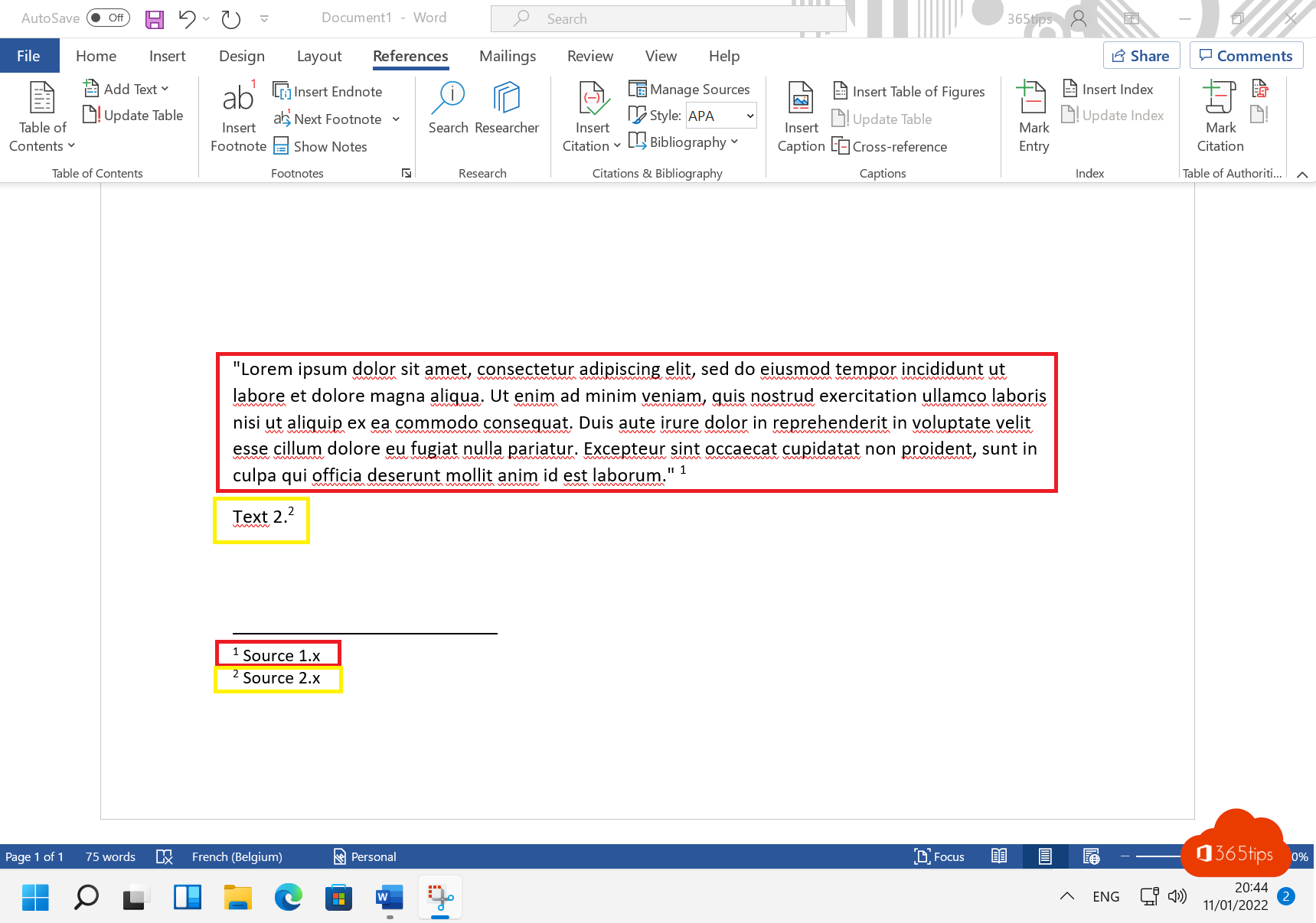
Voetnoten zijn een handige manier om extra informatie te geven in een Word-document zonder de tekst te onderbreken. Voetnoten worden onder aan de pagina weergegeven en kunnen worden toegevoegd aan elke tekst in het document. In deze blog leg ik uit hoe je een voetnoot kunt maken in Microsoft Word.
Om een voetnoot toe te voegen aan een Word-document, volg je de volgende stappen:
- Plaats de cursor op de plek waar je de voetnoot wilt toevoegen.
- Klik op het tabblad “Invoegen” in de ribbon boven aan het scherm.
- Klik op “Voetnoot” in het groepje “Voetnoten” aan de rechterkant.
- Voer de tekst van de voetnoot in het dialoogvenster “Voetnoot” in.
- Klik op “OK” om de voetnoot toe te voegen.
De voetnoot zal nu onder aan de pagina worden weergegeven als een kleine superscript-nummering naast de tekst waar je de voetnoot hebt toegevoegd. Als je naar de voetnoot wilt gaan, klik je op de nummering in de tekst. Als je terug wilt naar de hoofdtekst, klik je op de pijl naast de voetnoot. Zo kun je gemakkelijk navigeren tussen de hoofdtekst en de voetnoten in je Word-document.
Maak een voetnoot in Microsoft Word
- Druk bij References op Insert voetnote.
- Voer de gewenste tekst in bij de voetnoot.
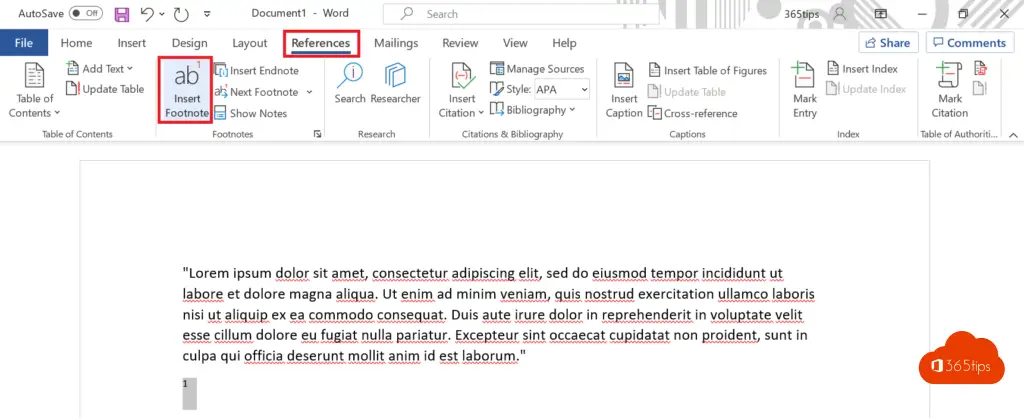
Hoe meerdere voetnoten toevoegen in Microsoft Word?
Meerdere voetnoten worden vaak gebruikt wanneer er bron- of referentie vermeldingen gebeuren in een Word-document.
In dit voorbeeld zie je 2de toevoeging van een voetnoot.
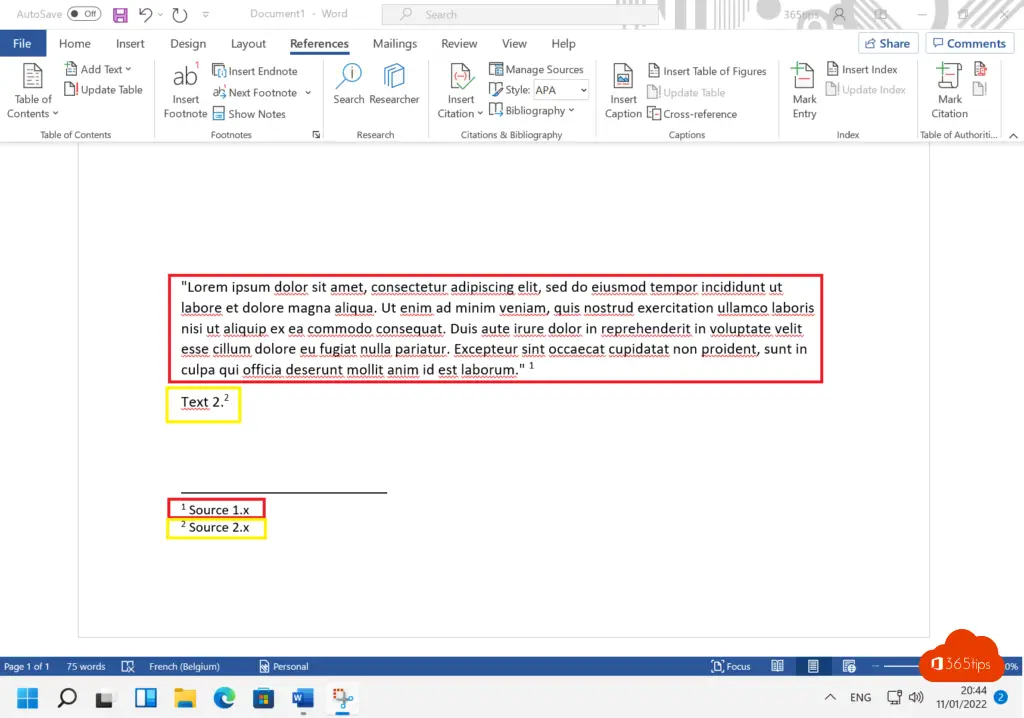
Andere Microsoft Word tips
Hoe verwijder je een pagina in Microsoft Word?
Handleiding: Hoe voorkomen dat nieuwe Microsoft Teams kunnen aangemaakt worden?
Hoe een Word-document opslaan als pdf
Handleiding: Activeer Dark Mode in Microsoft Word Office 365